Podtržení se používá ke zvýraznění písmene, slova nebo části textu a odkazuje na prvky formátování. Některé textové editory a formáty souborů formátování nezvládají - například standardní formát Windows Poznámkový blok a formát txt. V ostatních případech je zvýraznění fragmentu textu pomocí podtržení jednou z nejjednodušších operací.
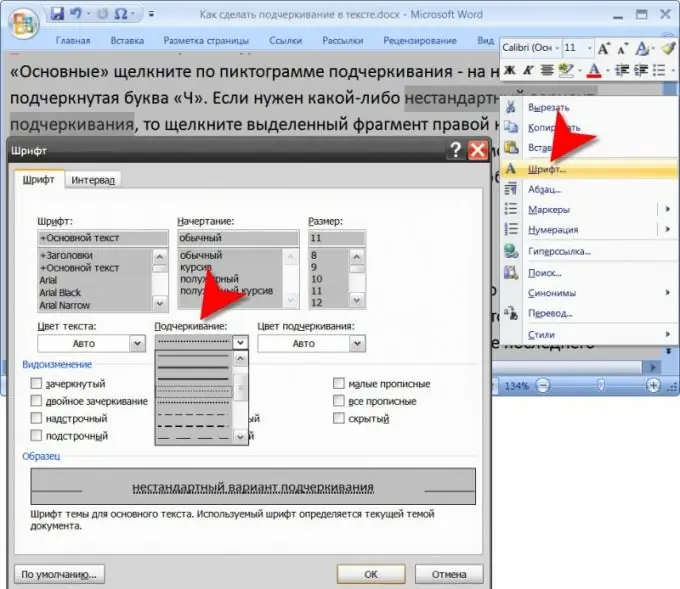
Instrukce
Krok 1
Spusťte textový editor, který obsahuje funkce formátování textu, například Microsoft Office Word. Vložte do něj dokument, ve kterém chcete podtrhnout písmeno, slovo nebo jakoukoli část textu - pro vyvolání odpovídajícího dialogu můžete použít kombinaci kláves ctrl + o. Najděte požadovaný fragment v textu a vyberte jej. Poté na kartě „Základní“klikněte na ikonu podtržení - zobrazí se podtržené písmeno „H“. Pokud potřebujete jakoukoli nestandardní možnost podtržení, klikněte pravým tlačítkem na výběr a v místní nabídce vyberte možnost „Písmo“. V okně, které se otevře, je rozevírací seznam „Podtržení“- vyberte v něm kteroukoli ze 17 možností a poté klikněte na „OK“.
Krok 2
Pokud potřebujete v dokumentu HTML podtrhnout text, musíte do jeho kódu přidat příslušné značky. Před prvním znakem fragmentu, který má být podtržen, musí být úvodní značka a za poslední podtržený znak musí být vložena koncová značka. Například:
Toto je odstavec s podtrženým textem.
Při použití k úpravám stránek systému pro správu webů se potřebné tagy vloží automaticky, pokud se úpravy provádějí ve vizuálním režimu (režim WYSIWYG). V takovém případě stačí vybrat požadovaný fragment a kliknout na tlačítko podtržení na panelu editoru.
Krok 3
Pokud potřebujete podtrhnout slova nebo písmena ve zprávě odeslané na fórum nebo chat, najděte odpovídající tlačítko na panelu pro úpravy zpráv. Někdy je k dispozici pouze ve formuláři pro pokročilé úpravy. Piktogram zpravidla zobrazuje anglické písmeno U s podtržením - klikněte na něj a zvýrazněte požadovaný text.






